Как да изтеглите офлайн (самостоятелен) инсталатор на Google Chrome
По подразбиране браузърът Google Chrome(Google Chrome) в момента може да бъде изтеглен и инсталиран само когато е свързан с интернет(Internet) . Малкият файл, който изтегляте, ще стартира инсталационната програма, която след това ще отиде в Интернет(Internet) , за да изтегли останалите файлове на Google Chrome .
Въпреки това, за ИТ администраторите, които искат да инсталират Chrome на компютри, които не са свързани с интернет(Internet) , или искат да инсталират Chrome на много компютри едновременно, това не е много добър вариант.
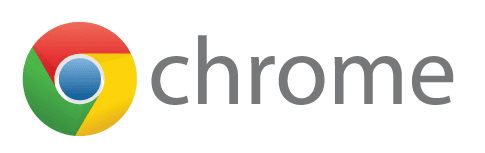
Ако можете да изтеглите офлайн или самостоятелен инсталатор за Google Chrome , разпространението на браузъра на стотици или дори хиляди компютри чрез Active Directory би било лесно. За щастие има лесен начин да изтеглите офлайн инсталатор за Google Chrome , като използвате малко URL хак.
Изтеглете самостоятелен инсталатор на Chrome(Download Chrome Standalone Installer)
Можете да изтеглите най-новата официална самостоятелна версия на браузъра Google Chrome , като щракнете върху тази връзка:
https://www.google.com/chrome/browser/desktop/index.html?standalone=1
Обърнете внимание на параметъра standalone=1 , добавен в края на URL адреса(URL) . Така ще получите пълния инсталатор, който след това можете да инсталирате на вашата локална система, без да е необходимо да сте свързани с интернет(Internet) .

Ще ви бъдат зададени стандартните въпроси като дали искате да зададете Chrome като браузър по подразбиране и дали искате да помогнете за подобряването на Chrome чрез изпращане на данни за употреба. Това ще зависи от вашата локална настройка и предпочитания очевидно.
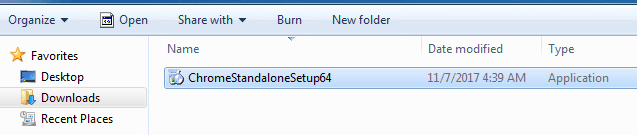
Ще можете да кажете, че изтегляте персонализирана настройка, защото името на файла ще бъде ChromeStandaloneSetup64.exe . Можете също да изтеглите най-новата официална офлайн версия на бета браузъра Google Chrome(Google Chrome) , като използвате тази връзка:
https://www.google.com/chrome/browser/desktop/index.html?extra=betachannel&standalone=1
Ще получите същите въпроси като по-горе, но този път файлът ще бъде наречен ChromeBetaStandaloneSetup64.exe .
Единственият възможен недостатък на използването на тези офлайн инсталатори е, че опцията за автоматично актуализиране може да не работи правилно. Така че просто имайте това предвид, когато използвате офлайн инсталатора за разпространение на софтуера на много компютри наведнъж. Лично(Personally) аз го тествах на няколко компютъра и браузърът се актуализира нормално без никакви грешки. Наслади се!
Related posts
Изтеглете настройката на офлайн инсталатора на Google Chrome за компютър с Windows 10
Как да блокирате уебсайтове в Google Chrome
Как да коригирате грешката в Google Drive „Квотата за изтегляне е надвишена“.
Как да отворите HTML файл в Google Chrome
Промяна на местоположението на папката за изтегляне в Google Chrome
Как да коригирате грешки при изтегляне на файлове в браузъра Google Chrome
Разделете документ на колони в Google Документи
Как да вградите видео в Google Slides
Как да изключите активното състояние във Facebook, за да изглеждате офлайн
Как да спрете известията на Chrome и други ядове на Chrome
Как да добавите диаграма на Гант в Google Документи
Как да поправите грешката „err_connection_timed_out“ в Chrome
Как да добавите Google Analytics към Squarespace
Как да направите попълващ се формуляр за документи в Google с таблици
Как да накарате Chrome да използва по-малко RAM и CPU
Как да настроите проверка на отговора в Google Forms
6 начина да активирате тъмния режим на Google Chrome в Windows
Как да спрем персонализираните реклами и резултатите от търсенето в Google и Facebook
Как да инсталирате и деинсталирате разширения на Chrome
Как да импортирате данни в Google Sheets от друг лист
